Como mostrar uma interface de chamada em tela cheia no seu iPhone
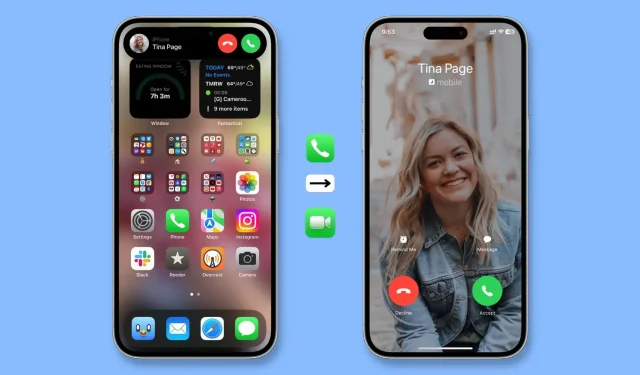
Quando você recebe uma ligação telefônica ou do FaceTime com o iPhone desbloqueado, a notificação da chamada aparece como um pequeno banner na parte superior da tela.
Mas e se você não gostar dessa interface de chamada compacta e quiser receber chamadas como um alerta de tela cheia com um grande botão verde Aceitar e um botão vermelho Rejeitar? É muito fácil mudar e vamos te mostrar como.
Como receber chamadas telefônicas no modo de tela cheia
- Abra o aplicativo Configurações no seu iPhone.
- Role para baixo e toque em Telefone.
- Pressione Chamadas recebidas.
- Selecione Tela Cheia.
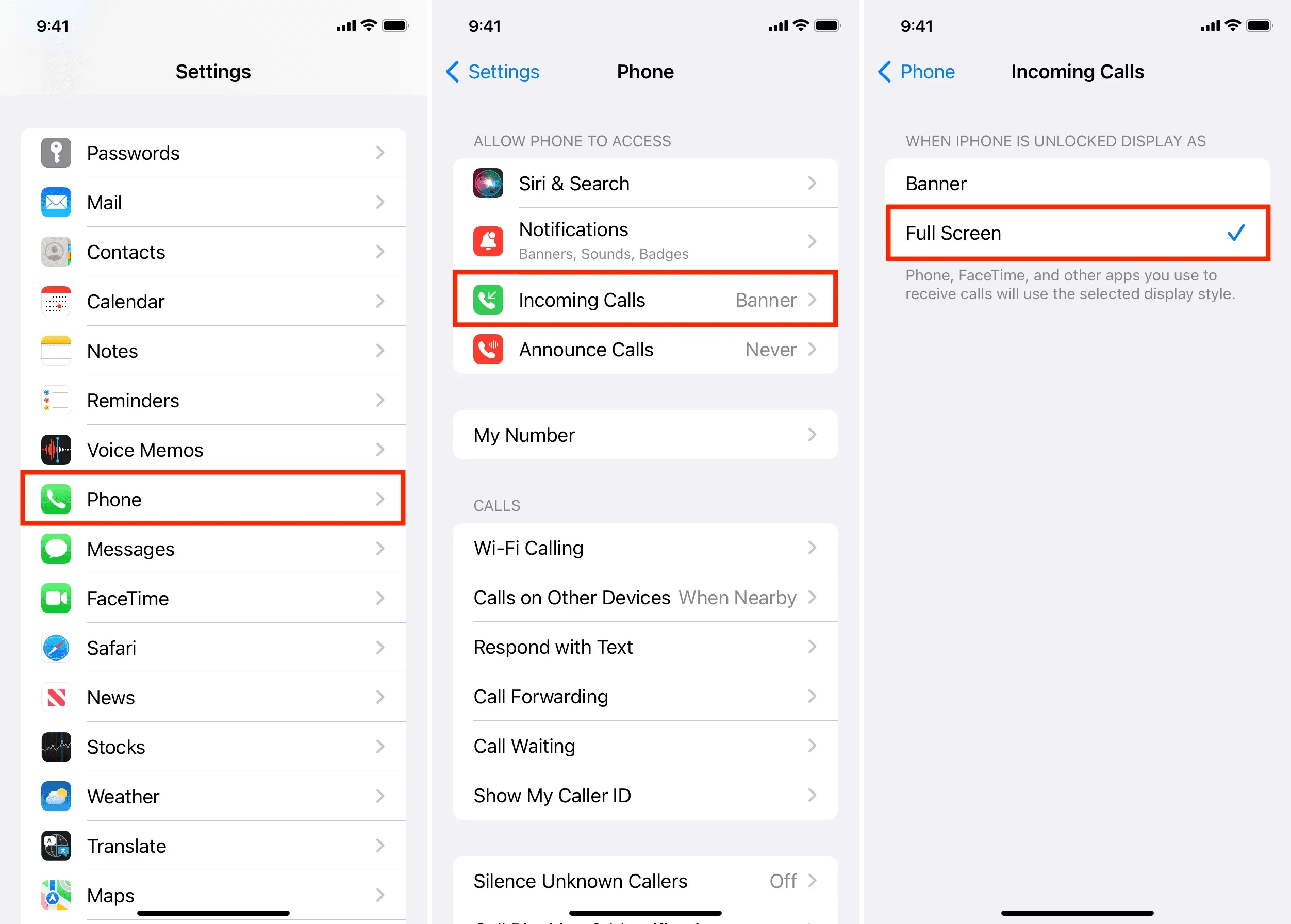
A partir de agora, uma chamada recebida cobrirá toda a tela quando o iPhone estiver desbloqueado. Ele mostrará o seguinte:
- Botão de aceitação de chamada verde grande
- Botão de rejeição de chamada vermelho grande
- Foto do perfil do contato em tela cheia (se você tiver uma definida)
- Botão Lembre-me mais tarde
- Capacidade de atender uma chamada com uma mensagem rápida
Importante: Mesmo se você estiver usando a IU de chamada de banner compacto, você pode obter a notificação de chamada e ela será exibida em tela cheia com todos os controles. Mas ainda há motivos para configurar seu iPhone para exibir as chamadas recebidas em tela cheia.
Por que receber chamadas do iPhone no modo de tela cheia
1) O banner compacto de chamada da interface do usuário fica na parte superior da tela do iPhone e, se você tiver mãos pequenas, pode ser difícil alcançá-lo ao usar o telefone com uma mão. A remoção do banner de chamada ajudará a resolver esse problema.
2) Algumas pessoas podem achar difícil ver um pequeno banner, um nome de contato em letras pequenas e pressionar os botões de aceitar ou rejeitar chamadas em miniatura. Portanto, se você estiver configurando um iPhone para seus pais, avós etc., essa pequena alteração permitirá que eles atendam chamadas confortavelmente.
3) Uma pessoa com deficiência visual pode não conseguir identificar e pressionar os pequenos botões “aceitar” ou “rejeitar” devido a outros elementos presentes nas proximidades da tela. A interface de chamada em tela cheia elimina essa confusão tornando tudo mais distinto.
4) Um pequeno banner de chamada telefônica mostra a foto do perfil do contato como uma pequena miniatura. Portanto, se você quiser ver a foto de uma pessoa em tela cheia quando ela ligar, você terá que usar um banner de chamada em tela cheia.
Isso afeta a interface de bloqueio da tela de chamada?
Não, não é. A tela de bloqueio sempre exibirá a interface de chamada “deslize para atender”, independentemente da opção escolhida nas etapas acima.
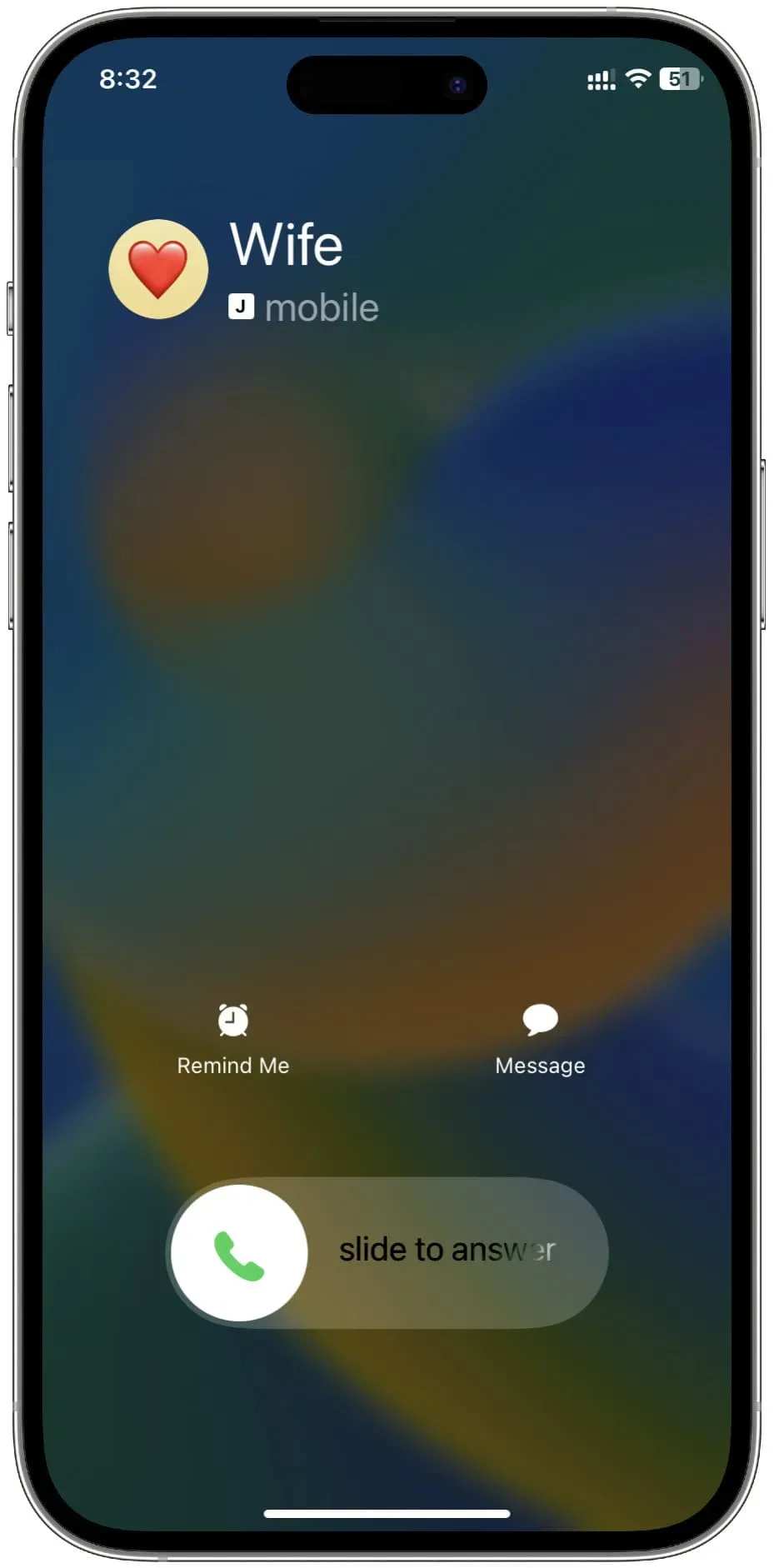
Essa configuração altera a forma como as notificações de chamada do iPhone aparecem no meu Mac?
Não. Você pode configurar seu iPhone para exibir as chamadas telefônicas recebidas no seu Mac. No entanto, ele sempre aparecerá como um pequeno banner no canto superior direito do seu Mac. Você não pode forçá-lo a ocupar toda a tela do Mac.
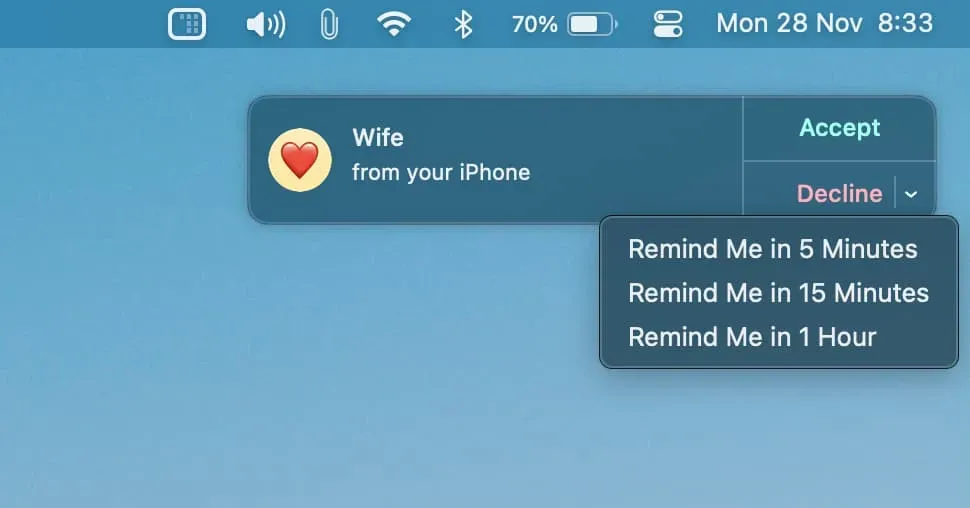



Deixe um comentário